Pentru a schimba designul sistemului de operare, puteți utiliza multe instrumente: editarea manuală a fișierelor de configurare a proiectării, utilizarea programelor specializate, instalarea unui sistem de operare cu teme încorporate. Cel mai simplu mod este să instalați programe care vă permit să schimbați designul sistemului dincolo de recunoaștere (tema poate reflecta aspectul unui alt sistem de operare). Este mult mai interesant să schimbi designul cu propriile mâini, mai ales că nu există restricții în fața ta în alegerea unui design potrivit.
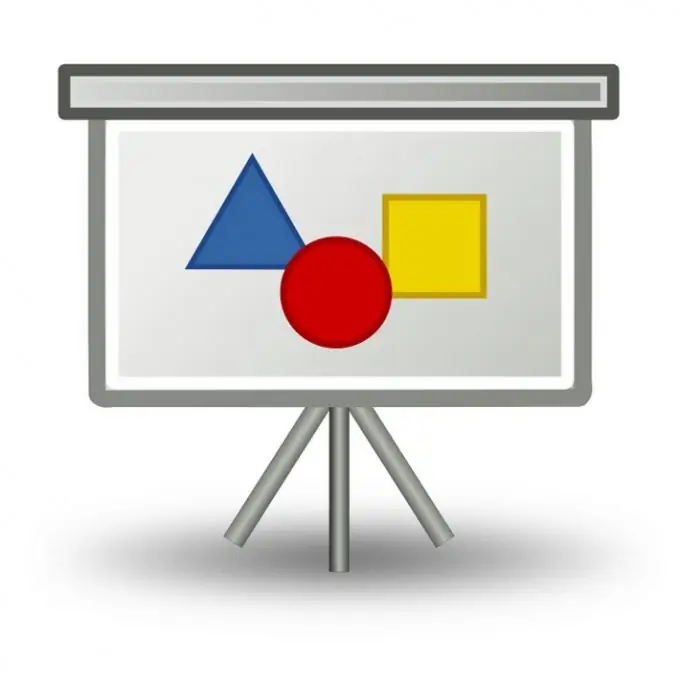
Este necesar
Software-ul Easy Picture 2 Icon
Instrucțiuni
Pasul 1
Orice design începe cu proiectarea desktopului. Principalele elemente ale desktopului sunt tapet (o imagine a desktopului) și pictograme (pictograme de comenzi rapide). Puteți pune absolut orice imagine pe desktop care poate fi descărcată de pe Internet sau copiată pe un suport de la prietenii dvs. Pentru a schimba pictogramele de pe desktop, va trebui să efectuați mai multe operații. De exemplu, trebuie să alegeți o imagine pentru o viitoare pictogramă, să decupați imaginea și, în cele din urmă, să creați o pictogramă.
Pasul 2
Dacă descărcați pictograma Easy Picture 2 pe computer, vă poate economisi mult timp prețios pe care îl puteți petrece pentru sarcini mai semnificative. După ce instalați acest program și îl rulați pe computer, trebuie să deschideți imaginea pe care ați ales-o pentru a crea pictograma. Pentru a adăuga o imagine la acest program, faceți clic pe butonul Deschidere imagine.
Pasul 3
Pentru fiecare tip de pictogramă, există propria dimensiune (16, 32, 48 pixeli) și transparență. Alegeți cel mai potrivit nivel de transparență și dimensiunea pictogramei. De asemenea, puteți muta imaginea pentru a încadra imaginea dorită în pictogramă. După parcurgerea acestor pași, faceți clic pe butonul pictogramă Salvare. În caseta de dialog care se deschide, specificați locația pentru salvarea pictogramei.






